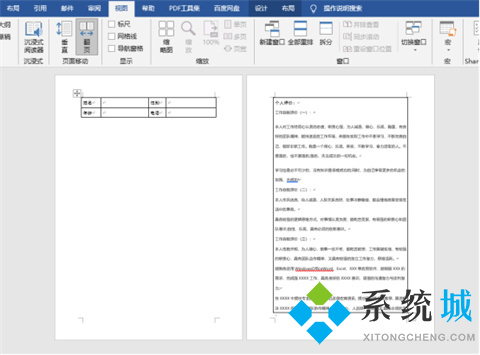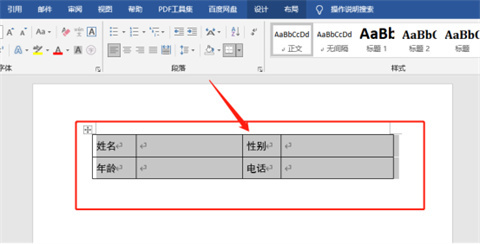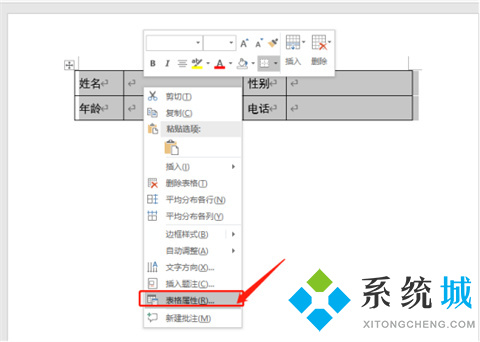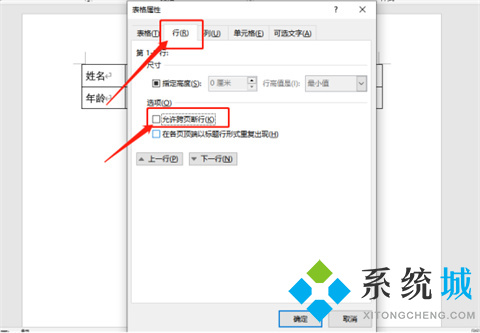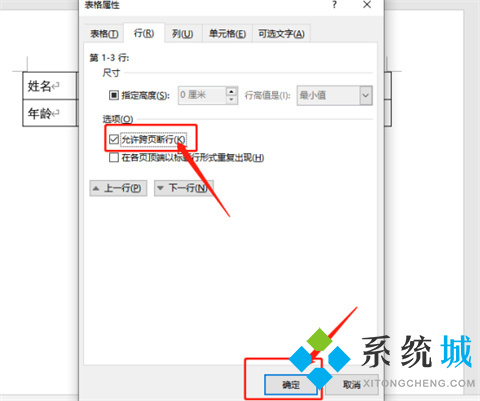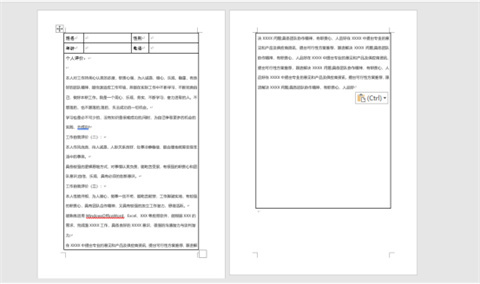word表格跨页断开怎么连上?(word里的表格分页断开了怎么处理)
时间:2023-03-23 10:00 来源:未知 作者:小孙 点击:载入中...次
我们平时使用Word做表格时,偶尔会因为表格内容太多导致表格跨页断开的情况,重做太麻烦,不重做又无法排版。那么word跨页表格怎么衔接呢?今天我给大家带来了具体的处理方法,在word2007版本中也是可以很好的解决的,赶紧来酷987了解下详细内容吧。
word表格跨页断开怎么连上1、首先,我们需要打开电脑上的Word文档;接着,我们看到需要处理的文档就是关于word表格中插入文字比较多的时候,出现断页的情况。(如图所示)
2、下一步,我们只需要把光标放到红色线框标记的位置;这样一来,就会选中整个word表格。
3、下一步,我们单击鼠标【右键】,选择【表格属性】的选项,弹出下图所示对话框。(如图所示)
4、然后,我们在【行】的选项卡中,找到【允许跨页断行】的选项。(如图所示)
5、然后,我们勾选上【允许跨页断行】,单击【确定】的按钮。(如图所示)
6、最后,我们就能看到跨页的的表格和内容显示到了同一页。
7、最终效果如下图所示。
总结: 1、首先,我们需要打开电脑上的Word文档;接着,我们看到需要处理的文档就是关于word表格中插入文字比较多的时候,出现断页的情况。 2、下一步,我们只需要把光标放到红色线框标记的位置;这样一来,就会选中整个word表格。 3、下一步,我们单击鼠标【右键】,选择【表格属性】的选项,弹出下图所示对话框。 4、然后,我们在【行】的选项卡中,找到【允许跨页断行】的选项。 5、然后,我们勾选上【允许跨页断行】,单击【确定】的按钮。 6、最后,我们就能看到跨页的的表格和内容显示到了同一页。 (责任编辑:ku987小孩) |